우리가 앞에 앉아 컴퓨터 매일, 가능한 한 생산성을 발휘할 수 있도록 많은 요소가 작용합니다. 우선 우리는 대부분의 경우 운영 체제뿐만 아니라 PC 자체의 하드웨어를 고려합니다. Windows.
이들은 컴퓨터에서 최고의 성능을 얻을 수 있도록 기본으로 간주 될 수있는 두 가지 요소입니다. 그러나 그렇습니다. 어플리케이션 우리는 각 경우에 가장 관심있는 것을 선택하는 방법을 알아야하기 때문에 사용합니다. 점점 더 많은 사용자가 팀 앞에서 하루의 좋은 시간을 보냅니다.

인터넷 연결이 가장 중요합니다
그러나 최근 몇 년 동안 대부분의 사용자에게 매우 중요한 또 다른 요소가 등장했습니다. 이것으로 우리는 인터넷 연결 우리 대부분은 거의 지속적으로 사용합니다. 클라우드 작업이 완전히 정상화되었으므로 훨씬 더 눈에 잘 띄게되었습니다. 그리고 우리는 전문적인 환경뿐만 아니라 국내 환경도 말합니다.

오늘날 많은 사람들이 클라우드 , 작업 온라인 응용 프로그램 스트리밍을 통해 인터넷에서 재생하거나 영화 및 시리즈를 시청할 수 있습니다. 인터넷에 갑자기 연결되지 않으면 대부분의 경우 심각한 문제가 될 수 있습니다. 이것은 우리가 갑자기 발생하면 우리에게 일어날 것입니다 연결이 제한되거나 없음 오류 Windows의 . 인터넷 연결이 제대로 작동하는지 확인하는 몇 가지 방법이 있습니다.
필요한 경우 다른 것과 함께 인터넷 문제 PC를 통해 일상 업무에 액세스 할 수있는 여러 가지 방법을 제공하므로 이는 매우 불편합니다. 따라서이 오류가 발생하면이를 해결하기위한 몇 가지 팁을 알려 드리겠습니다.
연결 오류가 제한되거나없는 이유
이를 시작하는 것은 언제든지 팀에서 기다릴 필요없이 위험을 초래할 수있는 것입니다. 그러나 동시에 운영 체제 구성에서 중요한 변경을 수행하거나 업데이트하거나 수정하는 경우 더 자주 발생할 수있는 문제입니다. 드라이버 .
장치를 다시 시작하고 연결을 확인하십시오
글쎄요, 우리가 Windows의 인터넷 오류 , 컴퓨터를 완전히 다시 시작하는 것이 좋습니다. 이것은 우리가 상상하는 것보다 더 많은 문제를 해결하는 것입니다. Windows 자체 또는 응용 프로그램이나 드라이버에서 일종의 업데이트를 한 경우 더 있습니다. 또한 그뿐만 아니라 제한된 아니면 아니 연결 Windows에서 오류가 발생하면 라우터 자체도 다시 시작해야합니다. 이것이 두 가지 핵심 요소이므로 우리가 연결에 액세스 할 수 있으므로 두 가지 모두 정확하게 다시 시작됩니다.
다소 명백한 것처럼 보이지만 두 장치를 모두 다시 시작했지만 예를 들어 무선으로 연결하고 계속하면 문제 WiFi 우리는 PC를 라우터 신호 자체를 복구합니다.
반대로 케이블로 연결해도 연결을 살펴보면 상처를 입지 않습니다. 어떤 이유로 든 이들 중 일부가 이동하여 모든 인터넷 액세스가 중단 될 수 있습니다. 따라서 모든 연결을 하나씩 확인하는 것이 좋습니다. 동시에 확인하고 있으므로 올바른 WiFi를 사용하고 비밀번호를 올바르게 입력했는지 확인하는 것이 좋습니다. 인식하지 못하면 다른 WiFi를 사용하려고하거나 다른 사용자가 장치 우리를 변경했다 암호 .

이 팁으로 인터넷 연결 복원
Windows가 제한된 연결 오류를 표시 할 때 이것이 어떤 이유로 든 실제로이 유형이 아닌 경우에도 활성 측정 된 사용 연결을 가지고 있다는 사실에 기인 한 것일 수도 있습니다. . 측정 된 사용 연결 시간이나 사용량에 따라 인터넷 액세스 비용을 지불하는 사람들입니다. 따라서 Windows에 통합 된이 기능을 비활성화하려면 구성 Win + I 키 조합을 통해 네트워크 및 인터넷 / Wi-Fi / 알려진 네트워크 관리 섹션. 여기에서 우리를 선택하고 속성으로 이동하여 측정 된 사용 연결로 설정 선택기가 비활성화되어 있습니다.
Windows에서 현재 DNS 변경
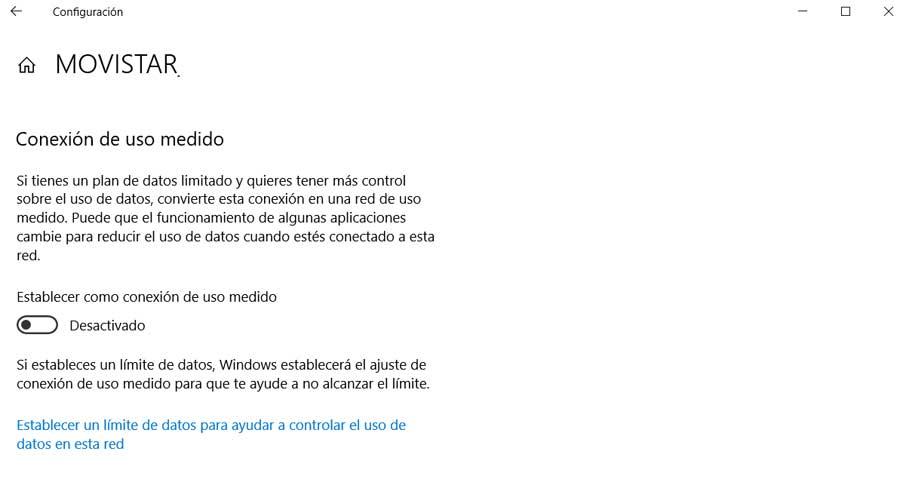
우리가 사용할 수있는 또 다른 가능한 해결책은 DNS 우리는 그 연결을 만들기 위해 사용하고 있습니다. 부적절한 DNS를 사용하는 것은 앞서 언급 한 제한적 또는 연결 오류가없는 이유 중 하나 일 수 있습니다.
따라서이 시점에서 언급 한이 섹션을 변경하기 위해 검색을 수행하는 제어판에 액세스합니다. 네트워크 연결 . 여기에서 속성을 입력하기 위해 사용하는 연결에서 오른쪽 버튼을 클릭하십시오. 새 창이 나타나면 인터넷 프로토콜 (TCP / IP)을 클릭하고 속성에서 이미 새 프로토콜을 입력 할 수 있습니다 DNS .
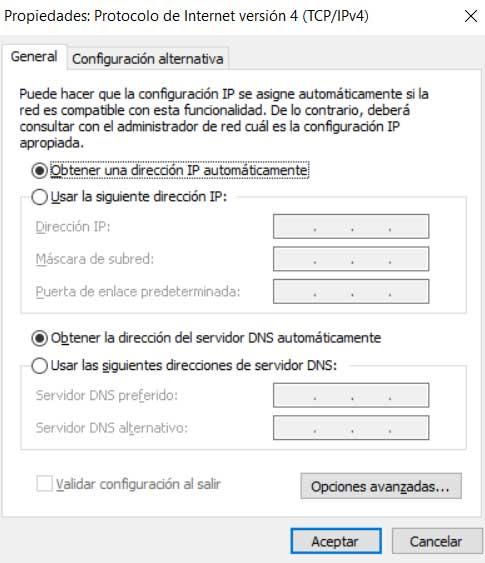
Windows 자체로 인해 연결이 제한되거나 없음
경우에 따라 인터넷 또는 당사의 문제로 인한 고장 일 수 있습니다. WiFi 연결 오류로 인한 것이 아닙니다. 이것은 Windows에서 우리가 구성을 제대로 수행하지 못하게하는 일부 구성에 의해 제공 될 수 있습니다. 따라서 연결 오류가 발생했거나 제한이없는 경우에는 에너지 절약 옵션을 제공합니다.
Windows 도구 모음, 특히 전원 옵션에 액세스하기 위해 클릭하는 배터리 아이콘에 있습니다. 문제는 여기에있을 수 있습니다. Windows 절전 기능이 허가없이 네트워크 어댑터를 끌 수 있습니다. 따라서 모든 저축 제어를 비활성화하여 인터넷 버그가 해결되는지 확인하십시오.
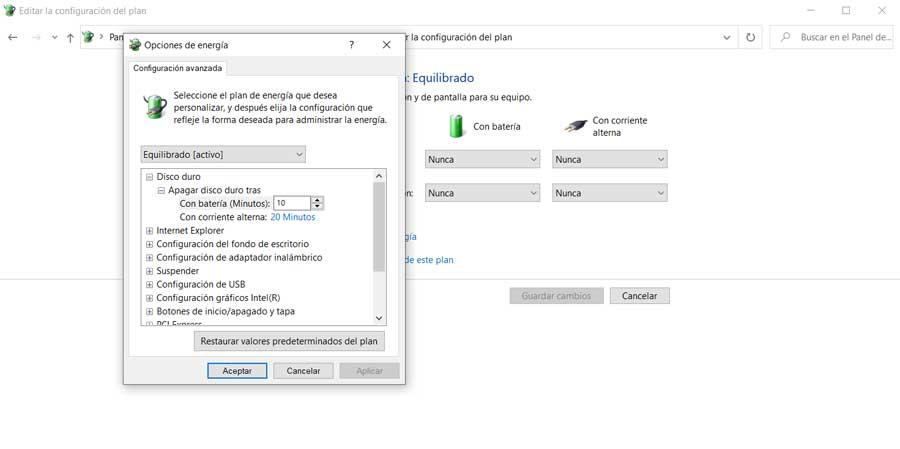
일반적으로 매우 효과적인 또 다른 솔루션 인터넷 오류 과 WiFi 연결이 제한되거나 연결되지 않은 Windows 자체의 업데이트입니다. 이를 통해 필요한 경우 운영 체제를 최신 버전으로 업데이트하려고합니다. Microsoft . 문제가되는 업데이트의 파생물에 대해 이야기하지 않는 한 이것은 운영 체제에서 발견되는 대부분의 오류로 확장되는 것입니다.
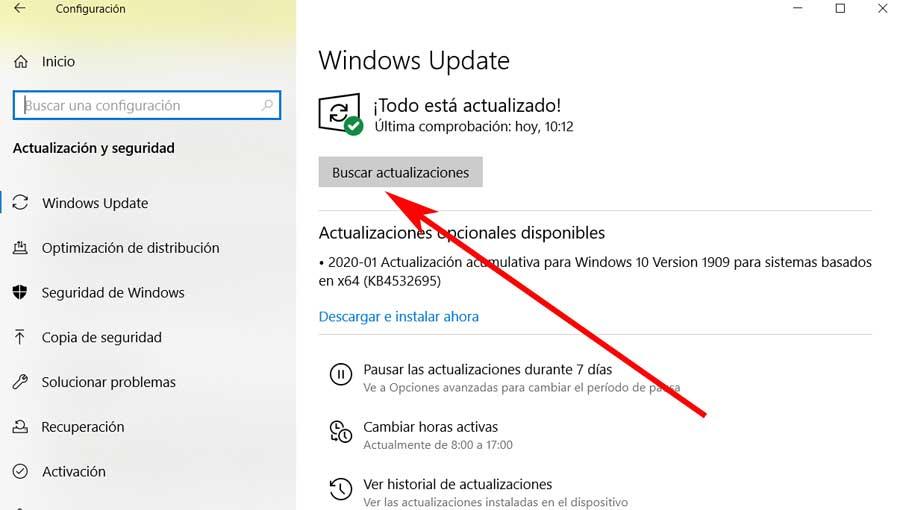
마지막으로 Windows에 설치 한 네트워크 드라이버도 업데이트해야합니다. 이를 위해 우리는 오른쪽의 장치 관리자 시작 메뉴를 클릭하십시오.
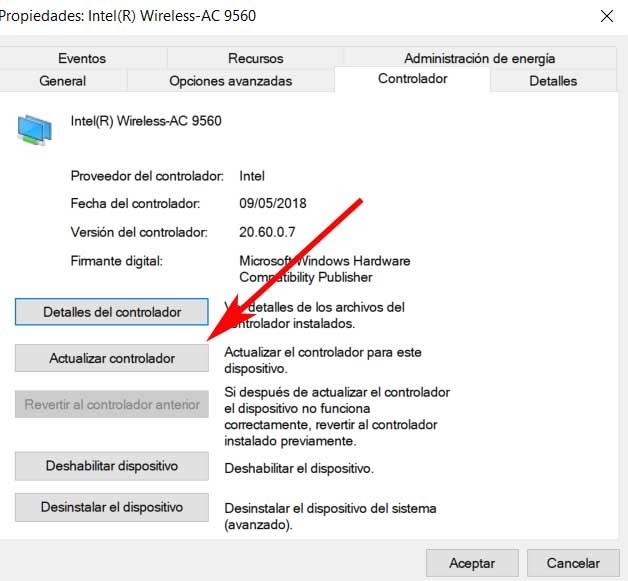
새 창에 들어가면 네트워크 어댑터 섹션에서 속성을 입력하고 드라이버 탭에서 업데이트 할 수 있습니다.